Cocoonの吹き出しを使ってみよう
吹き出しとは
見てもらった方が早いと思いますので

こんな感じです!

昨日は天気がよかったな~

はやく説明してくれないかな~
好きな写真などのアイコンに「吹き出し風のテキスト」を入れる事が出来ます。
アイコンがあることで読者さんが読みやすくなったり感情移入しやすくなります。また、長い説明文の間に入れる事でブログ全体に強弱が生まれ読者の飽きへの対策にもなります。
Cocoonの吹き出しの設定方法
とくに吹き出しの設定は「しなくても」使用はできます。
ですが、頻繁に使うものは一度設定しておくことで記事作成の時間短縮になります。
わたしは「質問を投げかける人」と「答えてくれる人」の2パターンだけ作成しています。
設定方法は下記図を参考にして下さい。
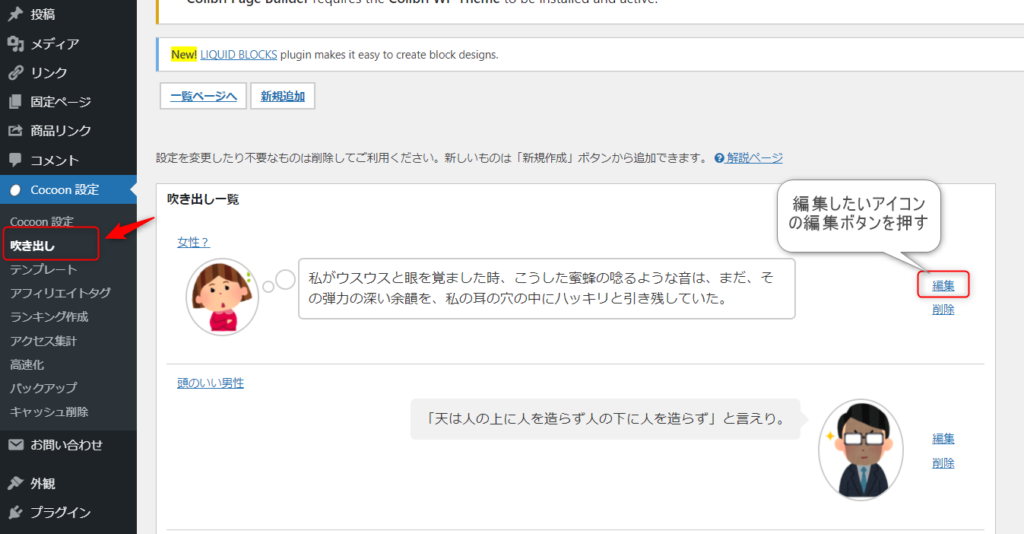
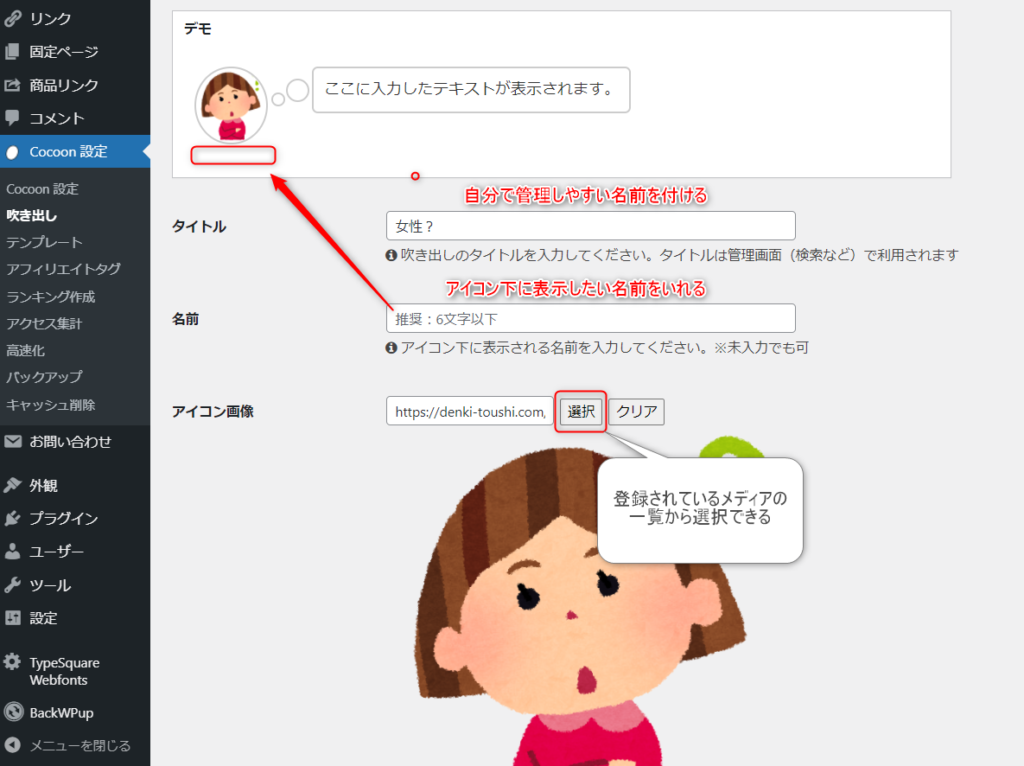
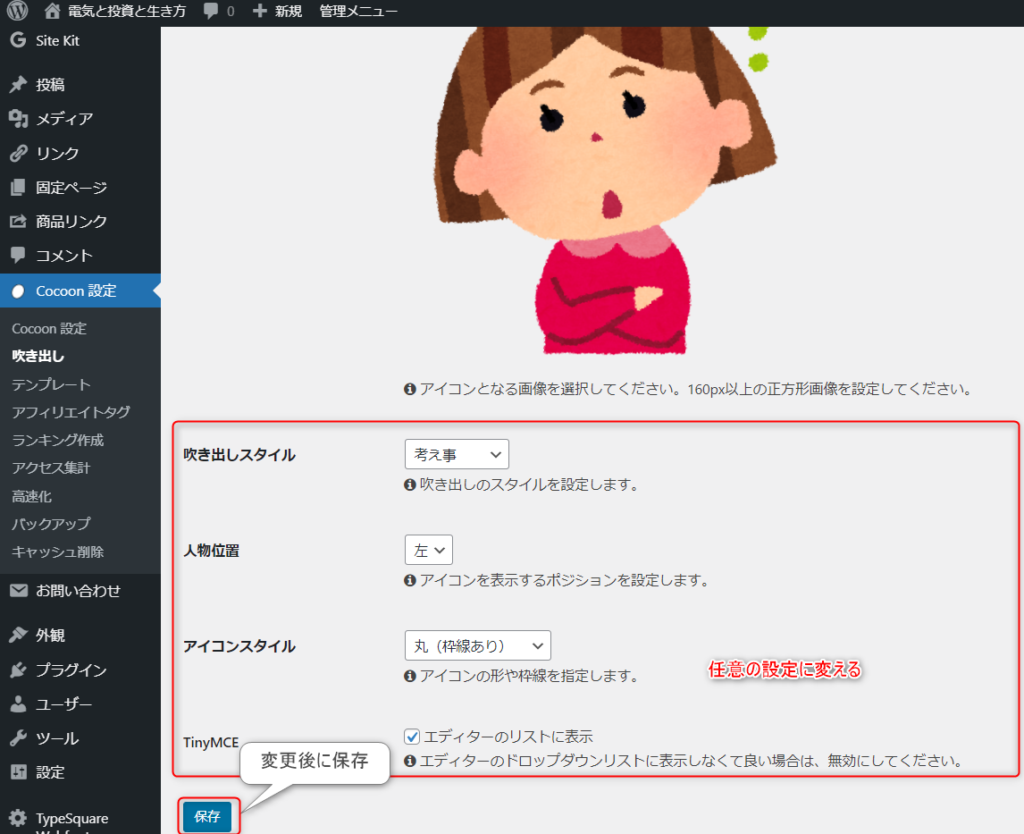
記事作成画面でも変更可能です。
吹き出しを使ってみよう!
最初に吹き出しボタンの位置がわからないと思います。
一度「検索する」必要があるので下記図を参考にして下さい。
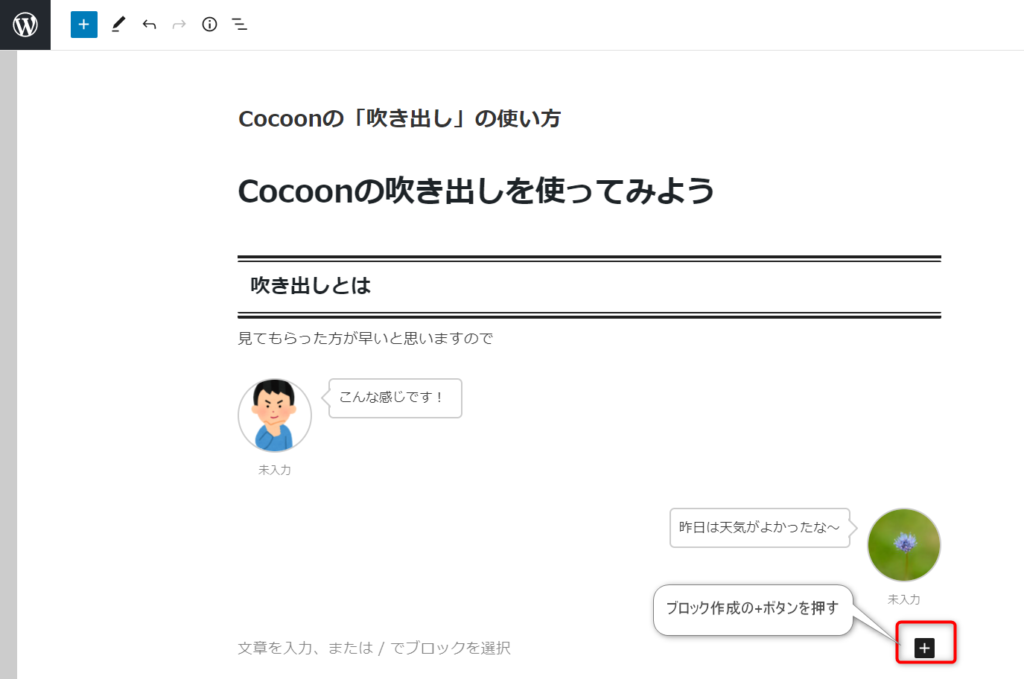
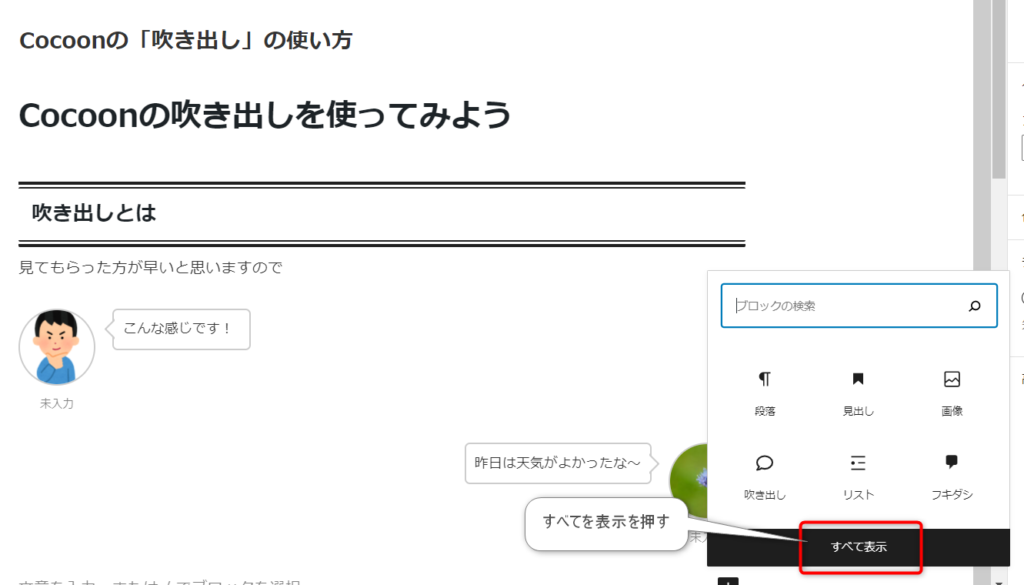
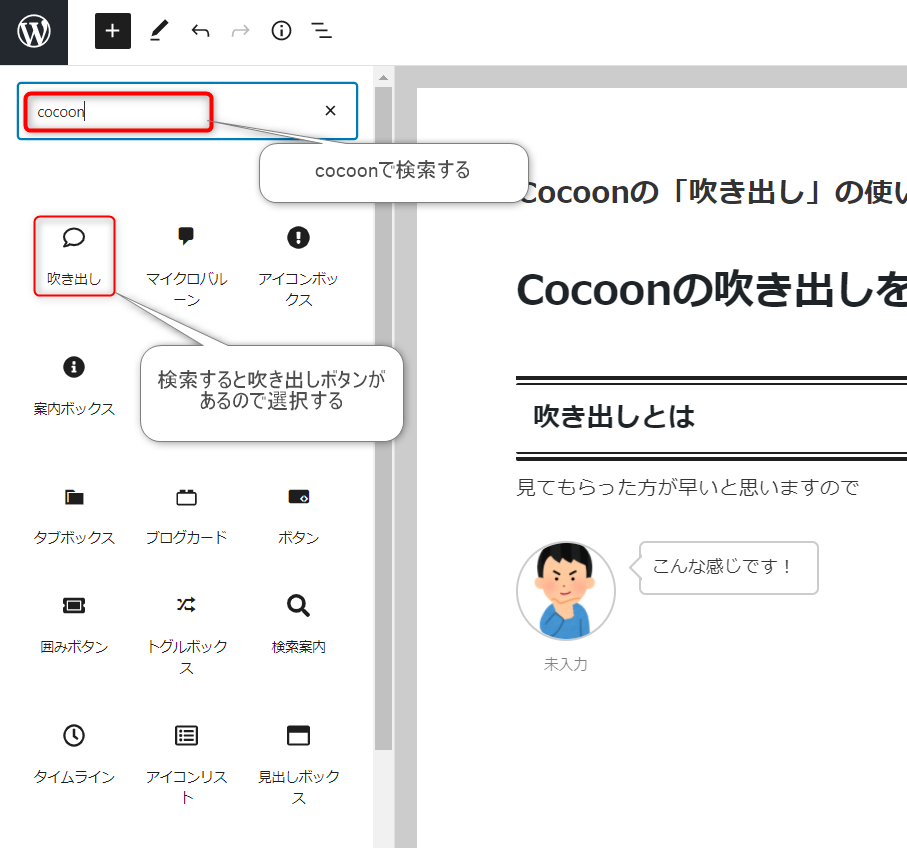
挿入された吹き出しは標準の状態になります。任意の吹き出しを使用したい時は変更しましょう。
右のブロック編集欄から設定した吹き出しタイトルを選択しましょう。
設定されたアイコンと吹き出しが反映されます。
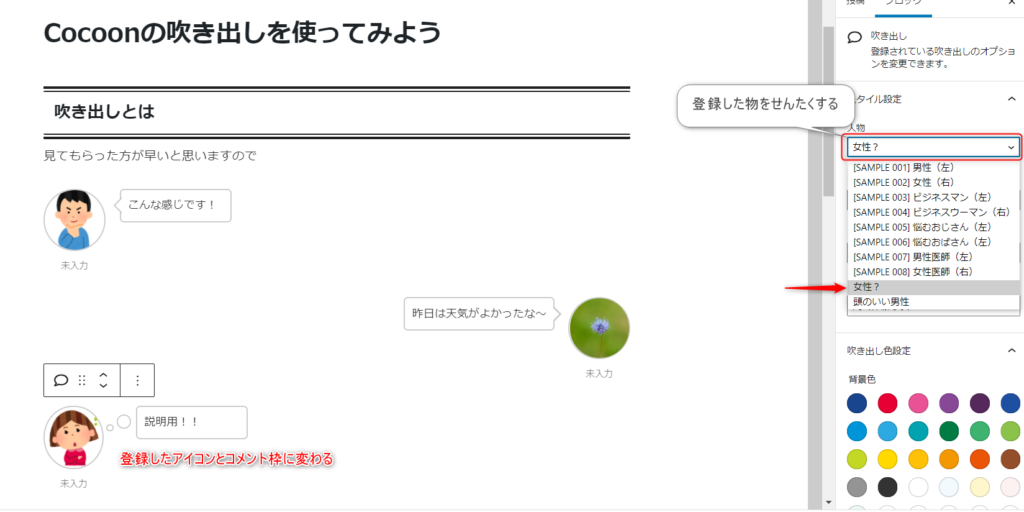
個別に変更したい時はアイコンをクリックするとメディア一覧の写真から選ぶことが出来ます。
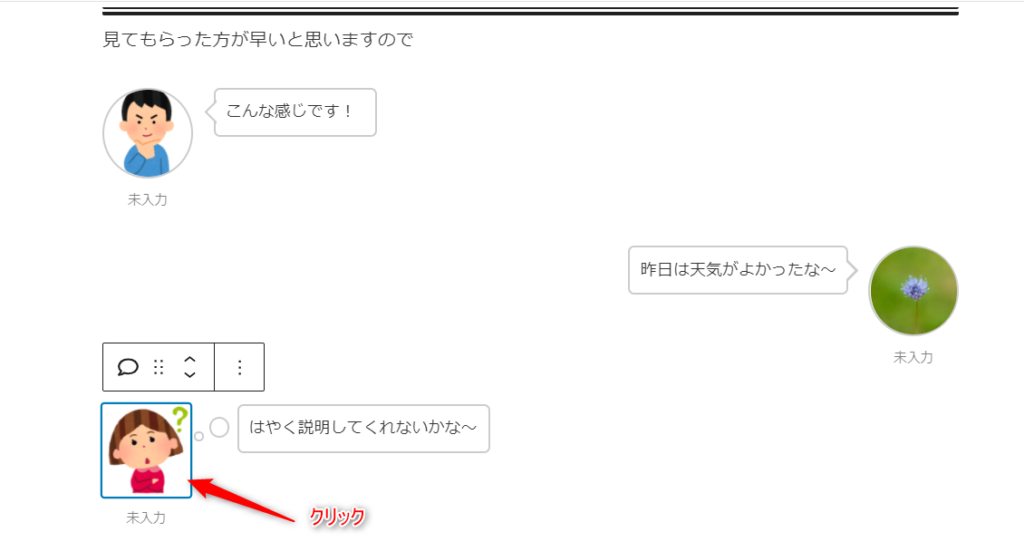
さいごに
記事の見やすさUPに役立つ吹き出しですが、あまり乱用しすぎると逆にわかりずらくなります。
プレビューで確認しながら適度な使用を心がけましょう。
みなさんのブログ作成に少しでもお役に立てれば幸いです。
ご意見・ご感想はコメントよりお願いします。
バイバイまたねー✋
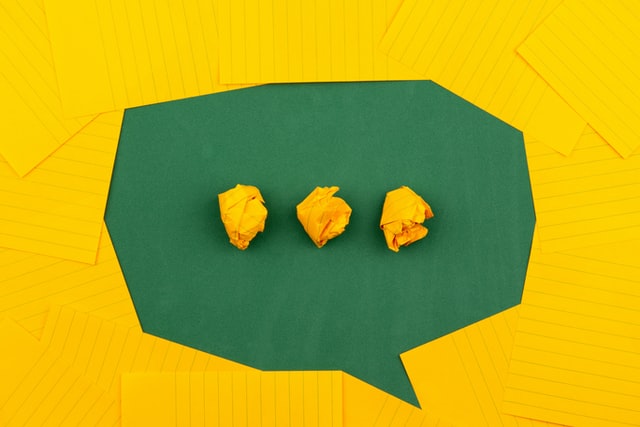


コメント